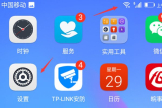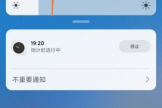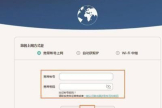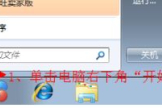怎么进入无线路由器WEB管理界面(如何进入无线路由器设置页面)
一、怎么进入无线路由器WEB管理界面
路由器设置192.168.1.1无法进入设置界面,是你的路由器默认设置不是192.168.1.1,可以查看一下路由器的底部,然后重新按照步骤重新进入即可。
需要准备的工具:电脑,路由器。
1、首先看看购买的路由器底部。上面会显示IP地址和密码。

2、然后把看到的IP地址输入到浏览器的地址栏中,然后输入密码,就可以进入设置了。

3、也可以右击笔记本右下角的网络图标选择”打开网络和共享中心“。
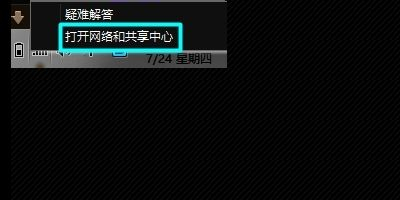
4、进入”网络和共享中心“选择”更改适配器器设置“。
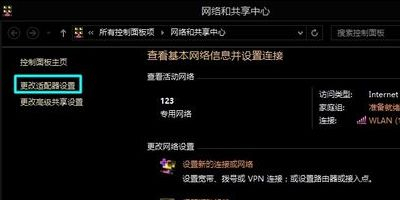
5、找到无线网,然后双击无线网图标。
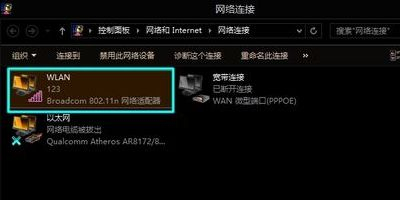
6、打开”WLAN状态“然后选择”详细信息“。

7、在”详细信息“中我们可以看到“ipv4"和“ipv4默认网关”。一般“ipv4默认网关”就是路由器设置页面的IP地址。
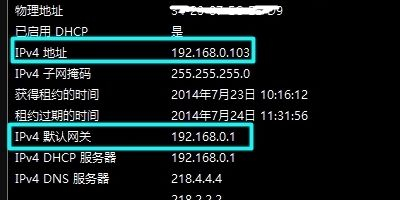
8、然后把“ipv4默认网关”地址直接输入到浏览器中。

9、它会弹出一个路由器设置的界面,输入设置路由器管理员密码。
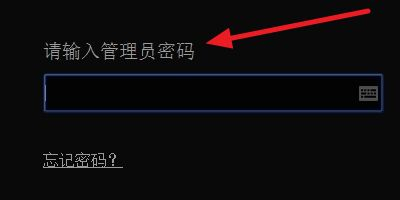
10、把密码输入进去,然后就可以进入到路由器的设置页面了。

二、如何进入无线路由器设置页面
以melogin路由器为例,进入设置页面方法如下:
路由器:melogin
操作设备:戴尔电脑
操作系统:win10
软件:浏览器
1、打开浏览器,在地址栏输入melogin.cn,打开设置向导网页。
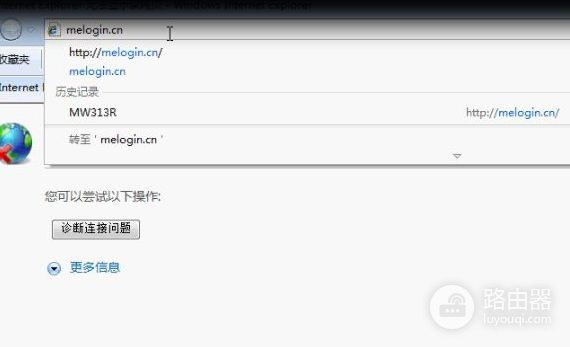
2、进入以后开始设置,输入管理员密码,两次输入必须一致。
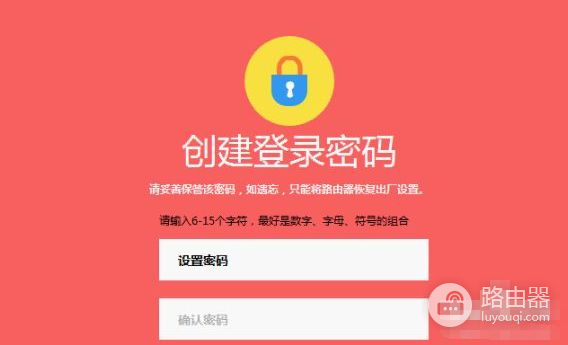
3、系统检测输入正确后,输入宽带上网的帐号跟密码(由运营商提供),保存进入下一步。

4、设置要设置额无线网络名称跟密码。
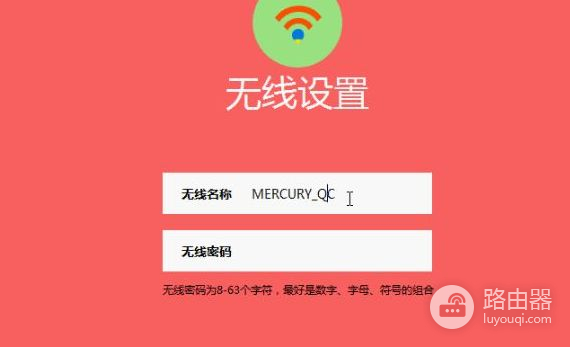
5、设置完成后,点击绿色的勾,保存设置,完成。

6、点击完成后就进入到参数页面,此时可以看到已经设置成功,电脑已经连接成功可以上网。
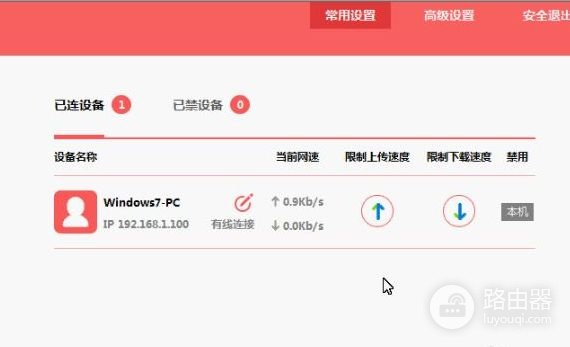
三、无线路由器管理页面怎么进入
有两种方法:
第一种:
1、可以看看购买的路由器底部。上面会显示IP地址和密码。
2、然后把看到的IP地址输入到浏览器的地址栏中,然后输入密码,就可以进入设置了。
方法2
1、右击笔记本右下角的网络图标选择”打开网络和共享中心“。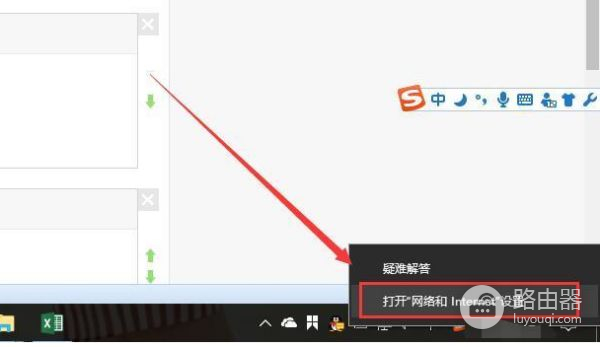
2、进入”网络和共享中心“选择”更改适配器器设置“。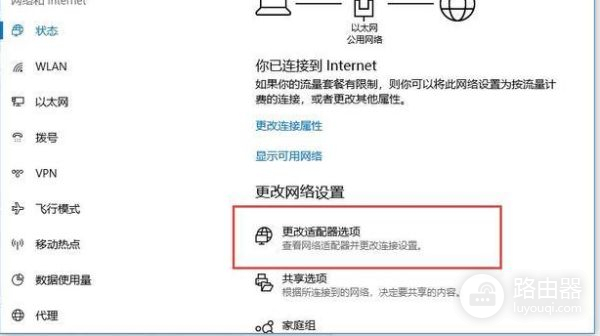
3、找到无线网,然后双击无线网图标。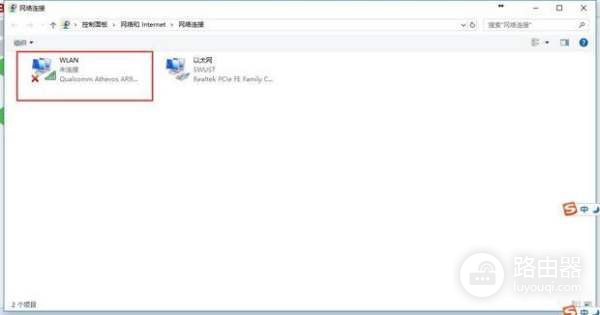
4、打开”WLAN状态“然后选择”详细信息“。

5、在”详细信息“中可以看到“ipv4"和“ipv4默认网关”。一般“ipv4默认网关”就是的路由器设置页面的IP地址。

6、然后把“ipv4默认网关”地址直接输入到浏览器中,它会弹出一个路由器设置的界面,输入设置路由器管理员密码。
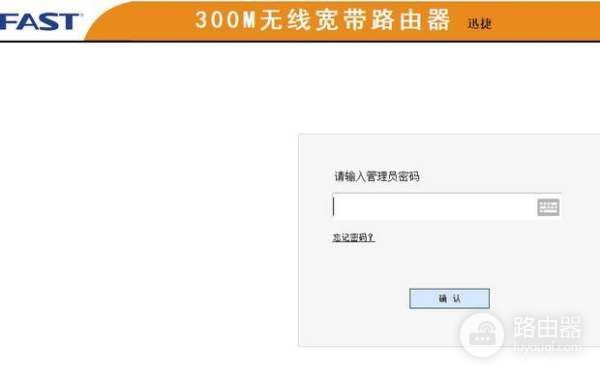
7、把密码输入进去,然后就可以进入到路由器的设置页面了。
拓展资料
无线路由器是用于用户上网、带有无线覆盖功能的路由器。
无线路由器可以看作一个转发器,将家中墙上接出的宽带网络信号通过天线转发给附近的无线网络设备(笔记本电脑、支持wifi的手机、平板以及所有带有WIFI功能的设备)。
市场上流行的无线路由器一般都支持专线xdsl/ cable、动态xdsl、pptp四种接入方式,它还具有其它一些网络管理的功能,如dhcp服务、nat防火墙、mac地址过滤、动态域名等功能。市场上流行的无线路由器一般只能支持15-20个以内的设备同时在线使用。一般的无线路由器信号范围为半径50米,现在已经有部分无线路由器的信号范围达到了半径300米。